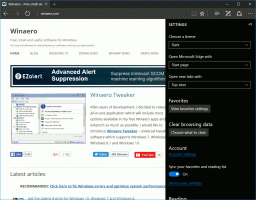Windows 10'da Depolama Alanları Kısayolu Oluşturun
Depolama Alanları, verilerinizi sürücü arızalarından korumaya yardımcı olur ve siz bilgisayarınıza sürücü ekledikçe depolamayı zaman içinde genişletir. Bir depolama havuzunda iki veya daha fazla sürücüyü birlikte gruplamak için Depolama Alanlarını kullanabilir ve ardından depolama alanları adı verilen sanal sürücüler oluşturmak için bu havuzdaki kapasiteyi kullanabilirsiniz. Bu özelliği sık kullanıyorsanız, Depolama Alanlarını doğrudan açmak için özel bir kısayol oluşturabilirsiniz.
Bu depolama alanları tipik olarak verilerinizin iki kopyasını depolar, böylece sürücülerinizden biri arızalanırsa verilerinizin bozulmamış bir kopyasına sahip olursunuz. Ayrıca, kapasiteniz azalırsa, depolama havuzuna daha fazla sürücü ekleyebilirsiniz.
Bugün, tek bir tıklamayla doğrudan Depolama Alanları iletişim kutusunu açan özel bir kısayolun nasıl oluşturulacağını göreceğiz.
Windows 10'da Depolama Alanları kısayolu oluşturmak için, aşağıdakileri yapın.
- Masaüstünüzdeki boş alana sağ tıklayın. Bağlam menüsünden Yeni - Kısayol'u seçin (ekran görüntüsüne bakın).
- Kısayol hedef kutusuna aşağıdakini yazın veya kopyalayıp yapıştırın:
explorer.exe kabuğu{F942C606-0914-47AB-BE56-1321B8035096} - Kısayolun adı olarak "Depolama Alanları" satırını tırnak işaretleri olmadan kullanın. Aslında, istediğiniz herhangi bir adı kullanabilirsiniz. Bittiğinde Bitir düğmesine tıklayın.
- Şimdi, oluşturduğunuz kısayola sağ tıklayın ve seçin Özellikler.
- Kısayol sekmesinde dilerseniz yeni bir simge belirleyebilirsiniz. simgesinden kullanabilirsiniz.
%SystemRoot%\system32\SpaceControl.dlldosya. Simgeyi uygulamak için Tamam'a tıklayın, ardından kısayol özellikleri iletişim penceresini kapatmak için Tamam'a tıklayın.
Şimdi, bu kısayolu uygun herhangi bir konuma taşıyabilirsiniz, görev çubuğuna veya Başlat'a sabitleyin,Tüm uygulamalara ekle veya Hızlı Başlat'a ekle (bkz. nasıl yapılır Hızlı Başlatmayı etkinleştir). Ayrıca genel bir kısayol tuşu atayın kısayolunuza.
Kısayol için kullanılan komut, çeşitli Denetim Masası uygulamalarının ve sistem klasörlerinin doğrudan açılmasına izin veren özel bir kabuk: komutudur. Windows 10'da bulunan kabuk: komutları hakkında daha fazla bilgi edinmek için aşağıdaki makaleye bakın:
Windows 10'daki kabuk komutlarının listesi
Bu kadar.